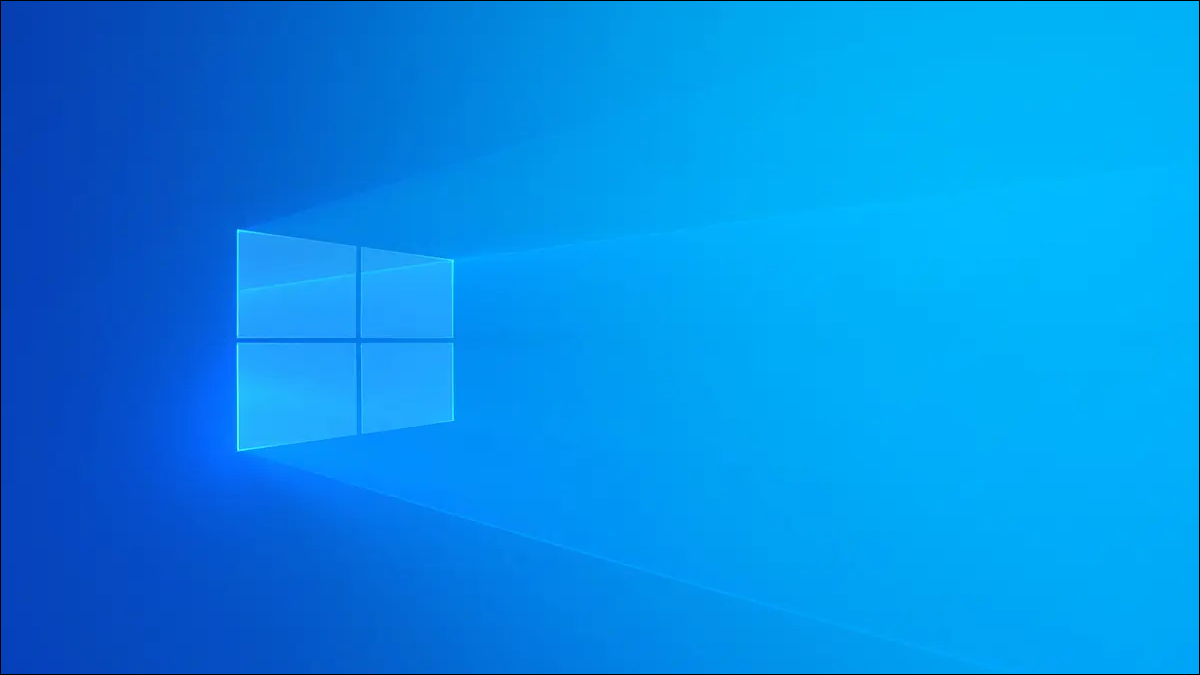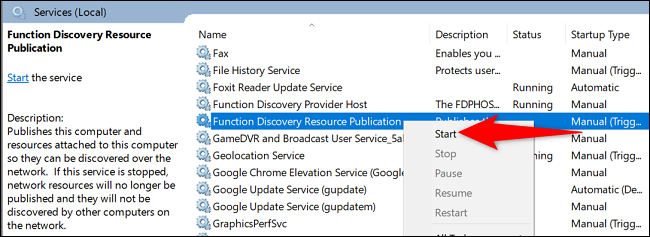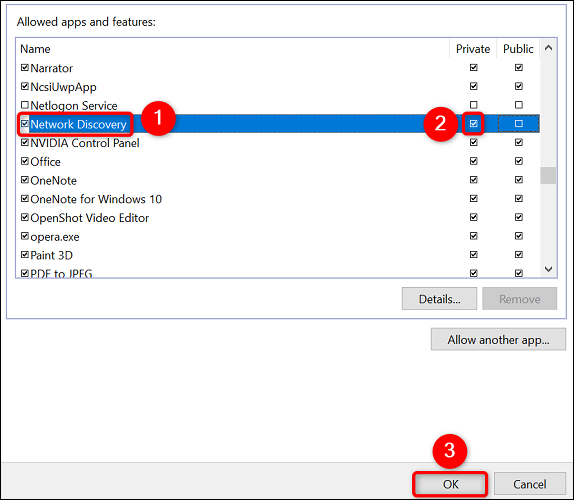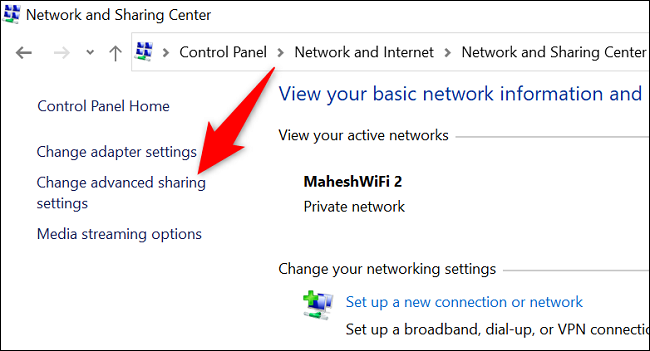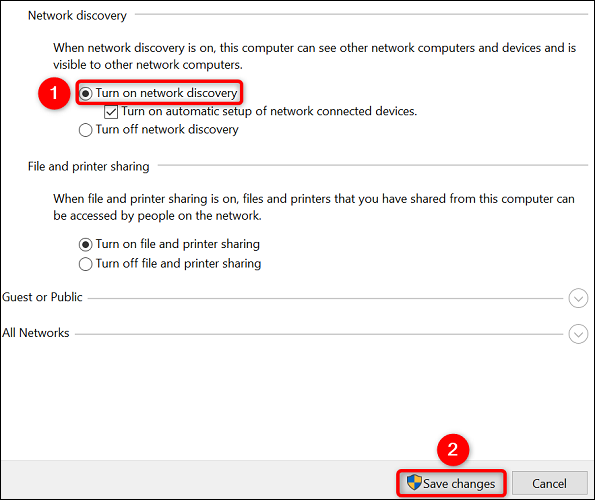Pehea e hoʻoponopono ai i ka hewa "Ua pau ka ʻike pūnaewele" ma Windows.
Ke loaʻa nei ʻoe i ka hewa "Ua pio ka ʻike pūnaewele" ke hoʻāʻo nei e nānā i ka pūnaewele ma kāu PC Windows? Inā pēlā, pono ʻoe e hoʻomaka i nā lawelawe hilinaʻi Network Discovery, e ʻae i ka hiʻona i kāu pā ahi, a hiki iā ia. E alakaʻi mākou iā ʻoe ma ke kaʻina hana ma lalo nei.
KaʻAnuʻu Hana 1: E hoʻohuli i nā lawelawe hilinaʻi pūnaewele Discovery
ʻO kekahi o nā kumu maʻamau ʻaʻole hiki iā ʻoe ke hoʻohana i ka Network Discovery ʻo ka hana ʻole o nā lawelawe hilinaʻi o ka hiʻohiʻona. No ka hoʻoponopono ʻana i kēia, e hoʻohana i ka app Services e hoʻomaka i kēlā mau lawelawe pono.
E hoʻomaka i ka wehe ʻana i ka pahu Run me Windows + R. Ma ka pahu, e kākau i kēia a kaomi iā Enter:
services.msc
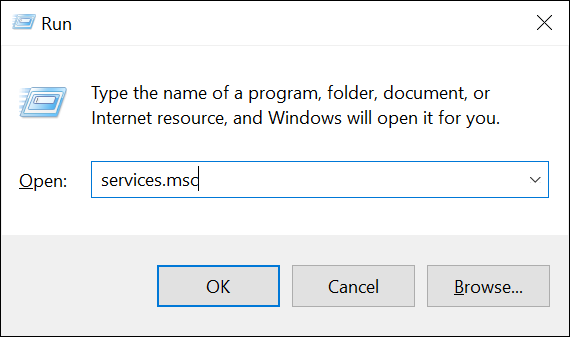
Ma ka ʻaoʻao hema o ka puka makani Services, e ʻimi i ka lawelawe i kapa ʻia ʻo "Function Discovery Resource Publication." Kaomi pololei ma kēia lawelawe a koho i ka hoʻomaka.
Pēlā nō, e ʻimi a hoʻomaka i nā lawelawe e pono ai:
- ʻIke ʻia ʻo SSDP
- UPnP Mea Hoʻokipa
- Mea kūʻai DNS
Ke hoʻomaka nā lawelawe ma luna, e pani i ka polokalamu Services a hele i ka pae aʻe.
KaʻAnuʻu Hana 2: E ʻae i ka ʻike pūnaewele ma o Windows Firewall
Hiki ke ālai ʻia ʻo Windows Firewall ʻO kāu mau lawelawe ʻIke Pūnaewele, no laila ʻaʻole ia e hana. I kēia hihia, e papa inoa keokeo i ka hiʻona o kāu pā ahi.
E hana i kēlā, E wehe i ka Mana Mana ma kāu kamepiula . A laila, koho "System and Security." Ma lalo o Windows Defender Firewall, koho ʻAe i kahi polokalamu ma o Windows Firewall.
Ma ka ʻaoʻao e wehe ana ma luna, koho i ka Hoʻololi i nā ʻōkuhi. Ma ka papa inoa o nā polokalamu a me nā hiʻohiʻona, e ʻimi iā "Network Discovery."
Ma ka ʻaoʻao ʻākau o Network Discovery, e hoʻā i ka pahu pahu. A laila, ma ka ʻaoʻao hema, e hoʻā i ka pahu pahu no "Private."
Ke pau ʻoe, ma ka lalo o ka puka aniani, koho iā OK e mālama i kāu mau hoʻololi.
Ua lanakila ʻoe i ka papa inoa keʻokeʻo Network Discovery i kāu pā ahi.
KaʻAnuʻu Hana 3: E hoʻā i ka Network Discovery ma kāu Windows PC
I kēia manawa ma hope o ka holo ʻana i nā lawelawe hilinaʻi a hoʻokomo Hiʻona ma ka papa ahi papa inoa keʻokeʻo E hele a hoʻomaka i ka Discovery Network ma kāu PC Windows.
E hana i kēlā, E wehe i ka Mana Mana ma kāu PC . A laila e poʻo i ka Pūnaewele a me ka Pūnaewele> Pūnaewele a me ka Kaʻana Pūnaewele.
Ma ka ʻaoʻao ʻaoʻao ʻākau, kaomi ma luna o "Change advanced sharing settings."
Ma ka ʻaoʻao aʻe, ma ka ʻaoʻao ʻike pūnaewele, hiki iā ʻoe ke hoʻololi i ke koho ʻike pūnaewele. A laila ma ka lalo, koho Save Changes.
ʻOihana: E ae Kaʻana like i nā faila a me nā mea paʻi ma ka pūnaewele E ho'ā i ke koho Turn on Files and Printers.
Hoʻohana ʻia ʻo Network Discovery ma kāu PC Windows. Hiki iā ʻoe ke loaʻa nā mea hana ʻē aʻe ma kāu pūnaewele. Eia hou, hiki ke loaʻa kāu kamepiula e nā mea hana ʻē aʻe. Hauʻoli kaʻana like!
Inā loaʻa iā ʻoe nā pilikia pūnaewele ʻē aʻe, hiki iā ʻoe Hoʻonohonoho hou i ka pūnaewele Windows holoʻokoʻa e hoʻoponopono i kēia mau pilikia.